HDMI+AHD双输入5G单兵BH511用户手册
HDMI+AHD双输入5G单兵,https://www.besovideo.com/detail?t=2&i=954
硬件接口
网络传输的优先级:从高到低依次为:WiFi,4G/5G,以太网。WiFi通常设计做AP模式,用于PC连接WEB配置。

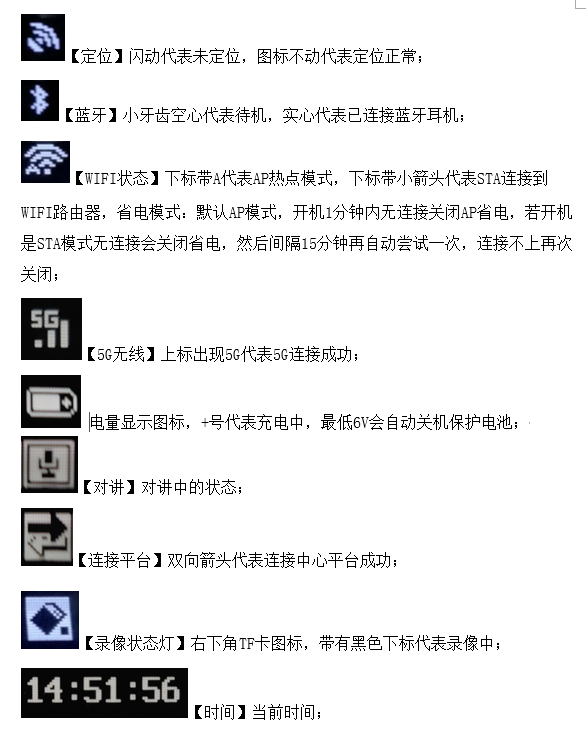
如果屏幕显示VLS,则表示外部的HDMI及AHD摄像头均未接入。
 、
、
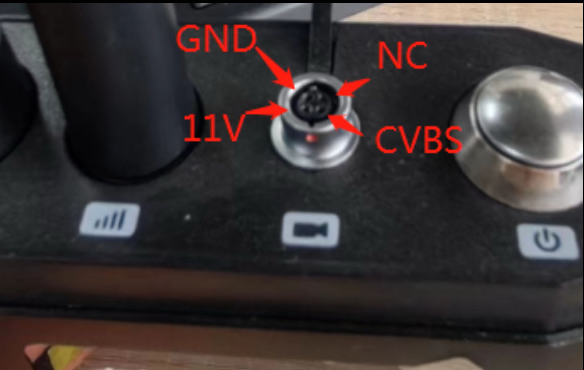




按键说明
【电源按键】,多功能用法:
1、间隔短按: 唤醒屏保,再次短按:显示设备ID,中心IP信息;
2、连续短按2次: 切换语音对讲/PTT对讲模式;
3、连续短按3次: 开启关闭蓝牙功能;
4、连续短按4次:开启蓝牙配对或者清除以前的配对信息;
5、长按大于3秒: 正常开/关机;
6、长按大于6秒:强制关机,系统异常时使用。
通道选择:
AHD+HDMI混合2路上传,默认HDMI视频为第一通道,快速连续按3次切换AHD/HDMI视频码流上传平台的第一窗口通道(切换时必须先停止所有通道预览);(新程序能自动识别1080P/720P视频源,原来5次切换取消)。
针对HDMI输入,1080P的是可以自动识别自适应匹配的,但720P则不行,需要手工设置好,并要拔插HDMI线来激活。由于网络图传用的是子码流,子码流默认都是D1(704*576,PAL),因此,主码流建议就默认1080P,无论30fps还是60fps,设备都可以自适应匹配。
注意:目前设备不能采集来自HDMI通道的音频,而必须依赖外部的独立音频通道,例如3.5mm的耳麦输入或者蓝牙手咪。
配置说明
使用以太网通过PC浏览器WEB浏览器配置,设备出厂默认IP:192.168.1.253(注意:设备的IP在屏幕上有显示,按一下电源键就可显示),用户名/密码:admin/Adm_123 。
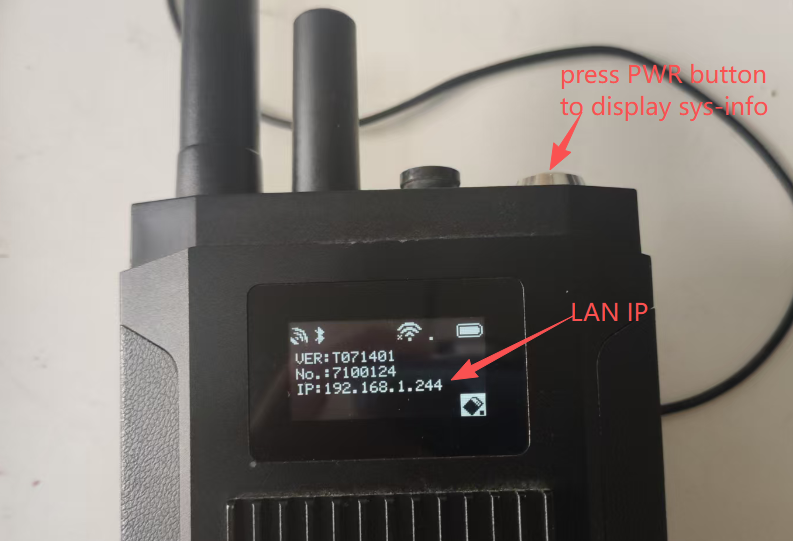

在WEB配置里面——基本设置——编码设置里面,可以设置主码流的参数,默认的就是1080P@30fps,这个要跟外部的HDMI相机的输出匹配一致。
BH511支持物理双码流,WEB这里只能设置主码流的分辨率和码率,子码流则必须通过下面的MVMS工具来设置。子码流的分辨率只有D1和CIF两种选项,如果要图传720P和1080P,则要在下面国标选择里面选择“主码流”,因为默认的是子码流。
其实,主码流的分辨率可以不用设置,可以硬件自适应,如果外部的HDMI视频源是1080P的,则把HDMI线拔插一次,硬件就可以自适应识别出来,在WEB配置里面可以看到;而如果外部HDMI视频源是720P输出的,则需要把设备的HDMI线拔插两次,才能自适应识别出来。
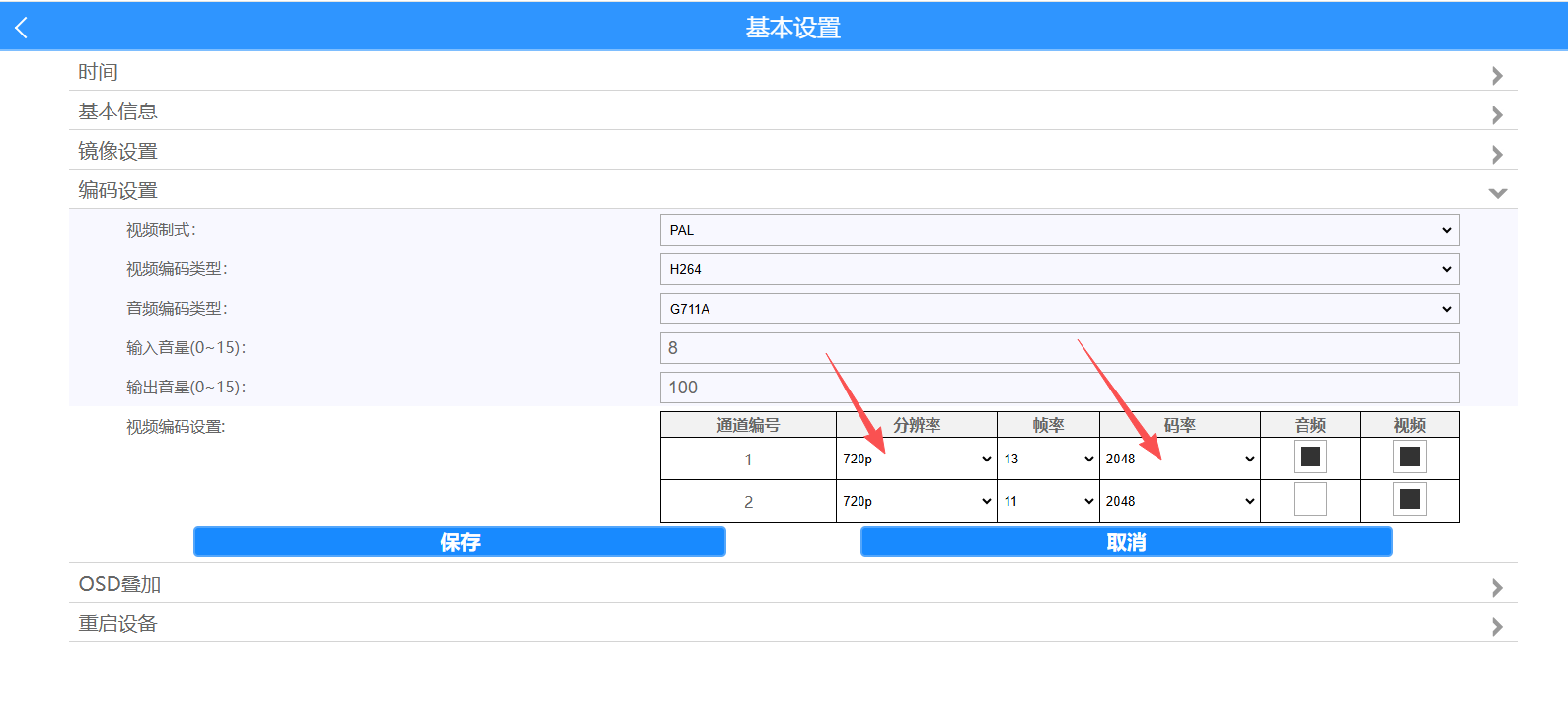
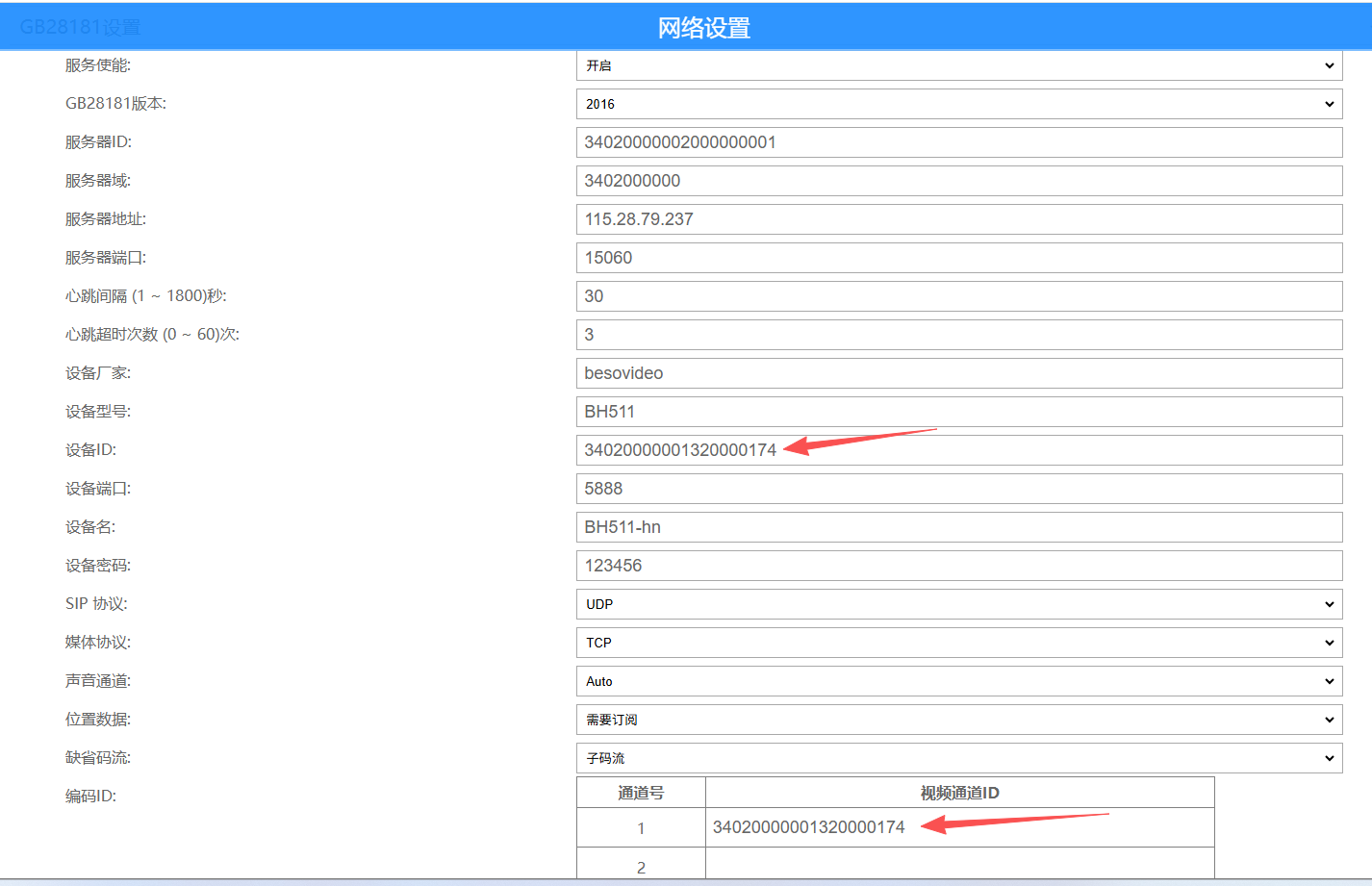
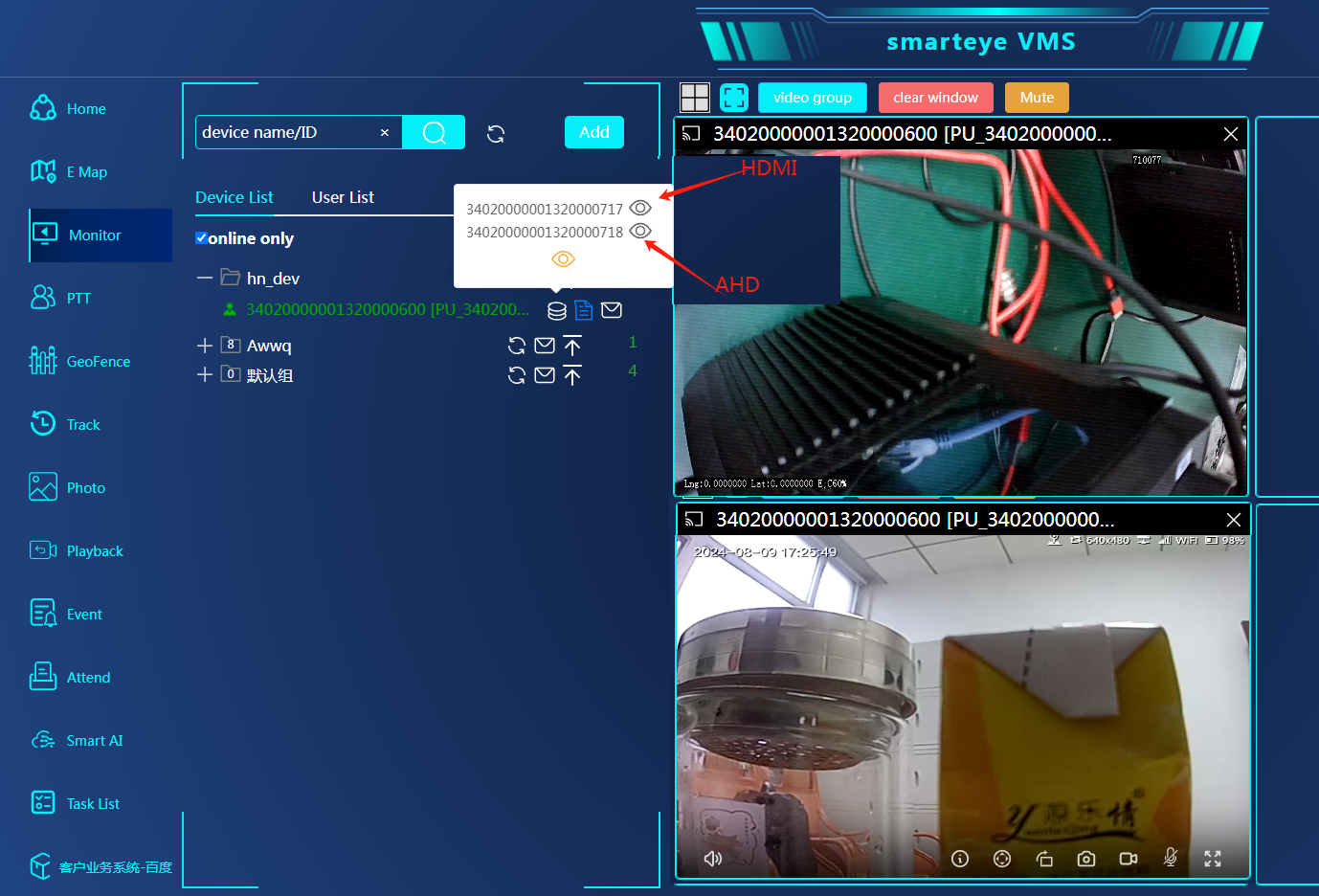
设置视频分辨率等,使用MVMS_NetPlayer工具
将设备通过以太网接入网络,跟运行MVMS_NetPlayer_Setup_V2.6.1226.3.exe的电脑同一个局域网,则可进行局域网广播搜索设备。
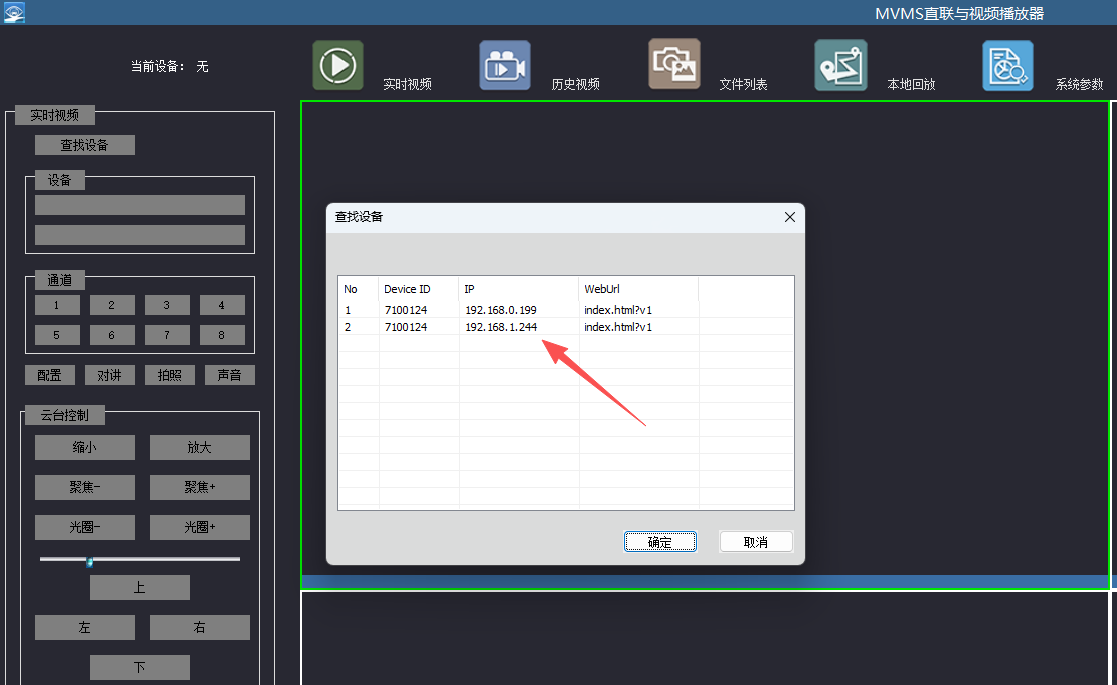
搜索找到设备后,可进行“配置”,可下发自定义数据,即内部命令,例如:
例如,设置网络流媒体视频分辨率为720P(出厂默认都是1080P),需要使用MVMS_NetPlayer工具输入如下指令:
<VariCfgSec Action="DEVICE_SET"><stMainStream uiFD_VideoFmt="18" ></stMainStream></VariCfgSec>

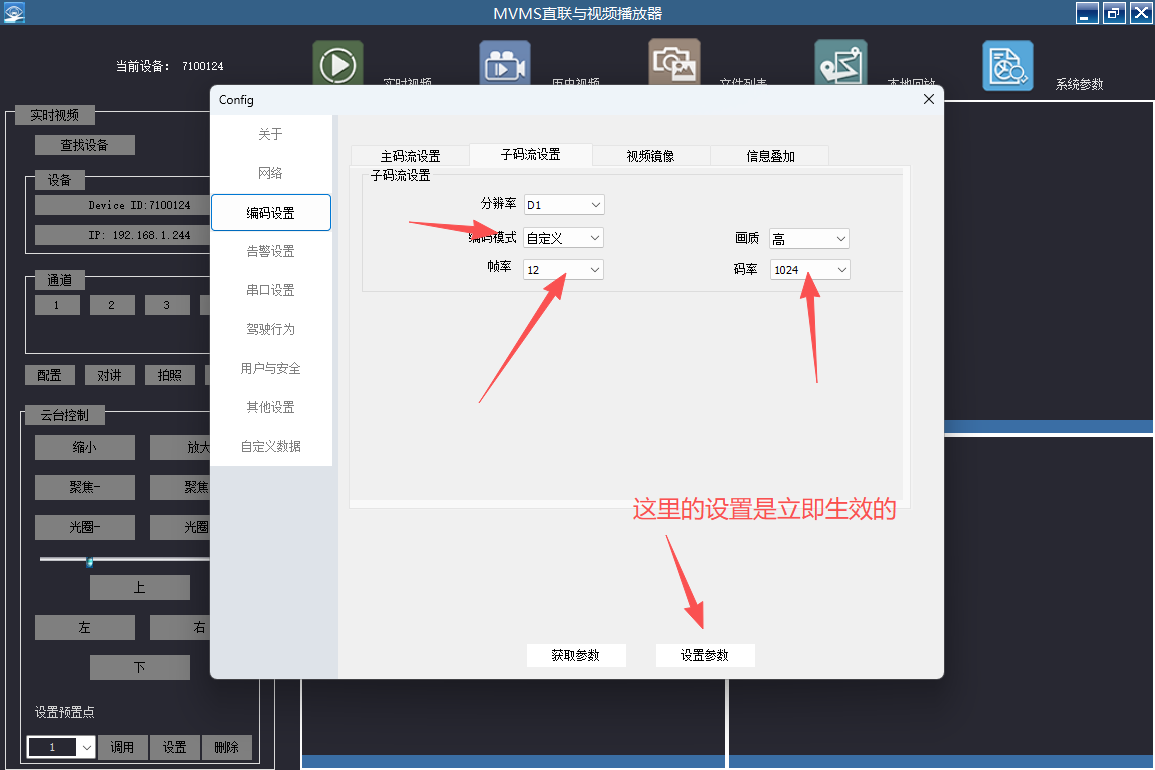
<VariCfgSec Action="DEVICE_SET"><stMainStream ucFD_VideoMode="0" uiFD_VideoFmt="34" uiFD_VideoMode="0" uiFD_ASampleRate="0" ucFD_VEncFormat="0" ucFD_AEncFormat="1" ucFD_ABitWidth="0" ucFD_AResOpen="0" ucFD_AecOpen="0" ucFD_VolumeIn="8" ucFD_VolumeOut="8" ucFD_ExternalAHD="1" ucFD_HybirdPalNtsc="0"><stVideoPara><VChn_0 ucFD_ChnValid="1" uiFD_ValidResBitFlag="52" ucFD_Resolution="6" ucFD_Quality="0" ucFD_FrameRate="60" ucFD_Gop="60" uiFD_BitRate="6144" uiFD_DisableAudio="0" uiFD_DisableVideo="0" /><VChn_1 ucFD_ChnValid="1" uiFD_ValidResBitFlag="52" ucFD_Resolution="6" ucFD_Quality="0" ucFD_FrameRate="25" ucFD_Gop="25" uiFD_BitRate="4096" uiFD_DisableAudio="0" uiFD_DisableVideo="0" /></stVideoPara></stMainStream></VariCfgSec>
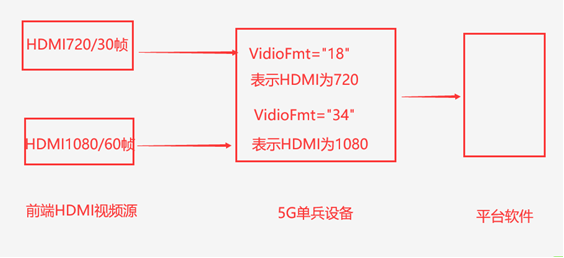
设置子码流帧率(早期默认编码60帧),D1/PAL码率800kbps,
<VariCfgSec Action="DEVICE_SET"><stSubStream ucFD_FrameRate="15"/></VariCfgSec>
<VariCfgSec Action="DEVICE_SET"><stSubStream ucFD_EncodeMode="1" ucFD_Resolution="2" ucFD_Quality="0" ucFD_FrameRate="15" uiFD_BitRate="800" /></VariCfgSec>
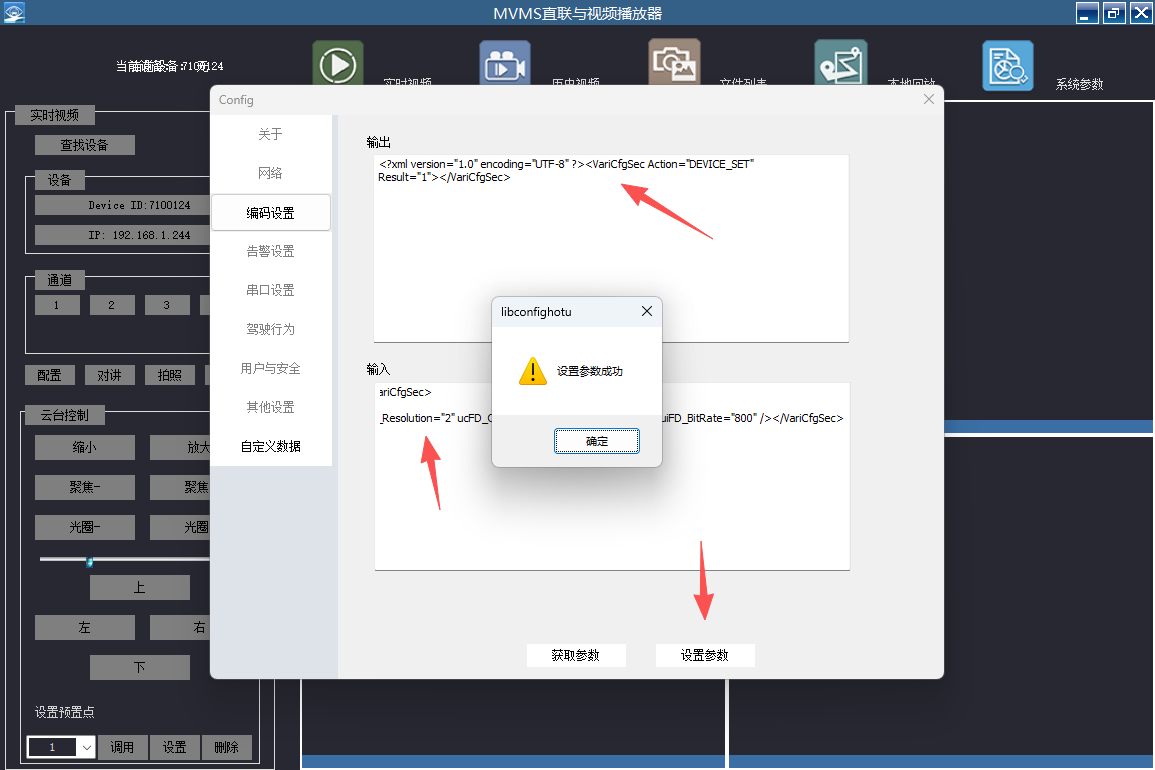
设置完成要重启机器指令: <VariCfgSec Action="DEVICE_REBOOT"></VariCfgSec>
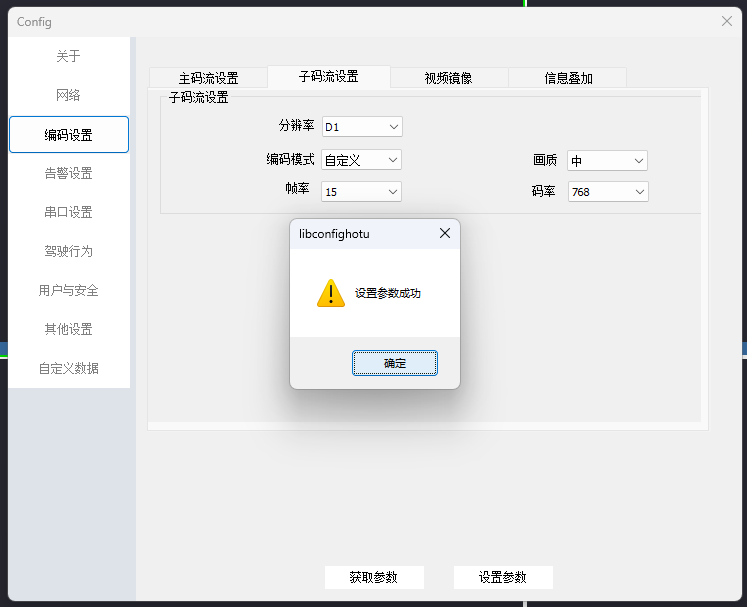
蓝牙配置
蓝牙图标显示(如下图)按“电源键”短按2次::“打开”<=>“关闭”蓝牙功能中切换;“电源键”短按4次:清除蓝牙连接记录,当需要更换原来的蓝牙手柄时需要重新配对;蓝牙手柄配对:长按红色“F”键→开机“POWER ON”提醒→FF两次会自动配对,听到“Pairing”提醒音代表正在连接,“Connected”提醒音代表蓝牙配对成功,配对过程中红蓝灯交替快闪烁,配对成功后,蓝灯慢闪。开启了蓝牙配对成功:OLED屏显蓝牙图标是全白的;配对不成功:蓝牙图标里面有两个黑点。黑点很小,注意观察!(开盖后的“BT”键低于1秒,大于2秒:清除蓝牙连接记录)
语音提醒对照如下:
Power on : 开机时 “已开机”
Pairing: 连接时“正在配对”
Connected:连接成功后 “已连接”
Link lost:设备关机或不在蓝牙范围内“已断开”
Power off:关机时“已关机”
Battery low:使用过程中“电量低”
注意若超过1分钟配对不成功,会进入休眠模式,蓝牙耳机或手柄会自动关机,提醒“POWER OFF”

BH511设备连续短按电源键4次,进入蓝牙配对模式,同时蓝牙手咪H3在关机状态下长按电源键8秒,也进入蓝牙配对模式,则两边无需任何操作,立即进入匹配模式,平台发起对讲的情况下,手咪立即就可跟平台对讲通话。
系统时间:
可通过WEB进行手工设置,也可以将设备拿到户外,通过GPS授时(30~40s即可)。
【支持红外夜视IRCUT的4G智能安全帽BW620Y,比传统的白光照明灯效果要好很多,可以规避大的亮的光斑,可以在雾天使用。-哔哩哔哩】 https://b23.tv/C36wsnX
AIoT万物智联,智能安全帽生产厂家,执法记录仪生产厂家,智能安全帽、智能头盔、头盔记录仪、执法记录仪、智能视频分析/边缘计算AI盒子、车载视频监控/车载DVR/NVR、布控球、智能眼镜、智能手电、智能电子工牌、无人机4G补传系统等统一接入大型融合通信可视指挥调度平台VMS/smarteye 。
什么是智能安全帽,如何选购智能安全帽,智能安全帽的主要功能,https://www.besovideo.com/detail?t=1&i=109
目前支持的AI智能算法、视频智能分析算法有哪些,https://www.besovideo.com/detail?t=1&i=297
海康、大华等5000路固定点摄像头走国标GB28181接入统一视频平台smarteye
电力施工作业现场安全生产风险管控应用方案,https://www.besovideo.com/detail?t=1&i=50
轻危大型厂矿可视化监管系统方案(有内部作业视频数据安全保密的需求),https://www.besovideo.com/detail?t=1&i=258
超薄款4G工牌视频记录仪BH128,https://www.besovideo.com/detail?t=2&i=1575
超小微型4G胸牌视频记录仪BZ223,全国产芯片,单独北斗定位, https://www.besovideo.com/detail?t=2&i=1542
